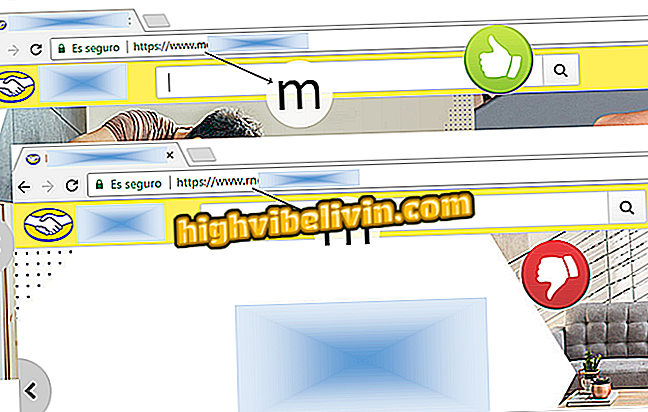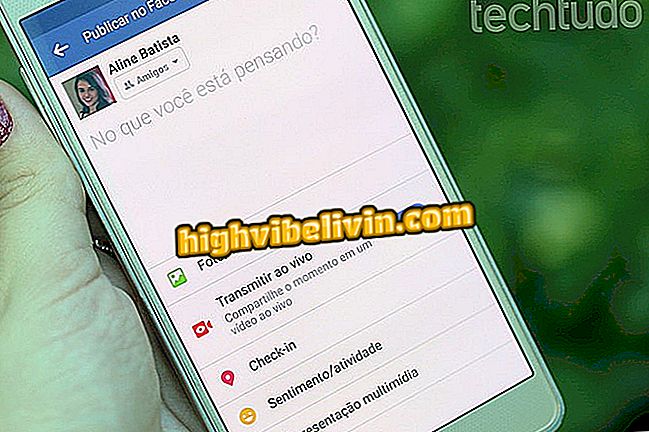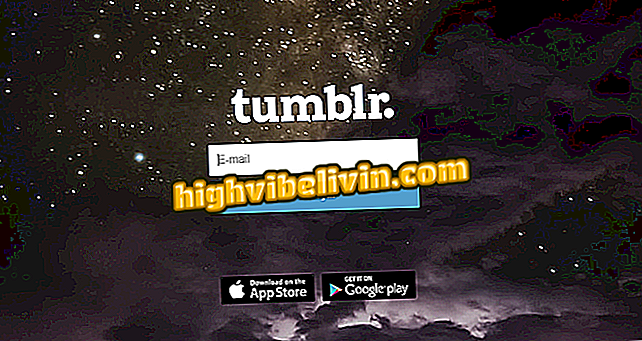Kulutuste kontroll Rakendus: Õpi kasutama Organisatsiooni
Kui soovite kulutuste paremat juhtimist, siis aitab appi rakendus Organze. Androidi ja iPhone'i (iOS) telefonide tasuta finantsjuht võimaldab kasutajal oma sissetulekuid ja kulusid postitada ning pangakontod ja krediitkaardid. Seega annab tööriist aruandeid ja muud asjakohast teavet, mis aitab teil korraldada oma isiklikke rahalisi vahendeid. Teenuse kasulikkuse suurendamiseks makstakse mõningaid lisafunktsioone.
Platvorm on kasulik neile, kes on huvitatud igakuiste sissetulekute ja kulude tõhusamast juhtimisest ja seega säästmisest. Järgmises juhendis vaadake, kuidas kasutada rakendust Organze oma igakuise mobiilkasutuse jälgimiseks. Protseduurid viidi läbi iPhone 8-ga iOS 12-ga ja Moto E4-ga Android 7.1.1-ga. Nõuandeid saab kasutada ka teiste Apple'i ja Google'i süsteemide versioonides.
GuiaBolso vs Organizze: Tea erinevused finantsrakenduste vahel

Lugege, kuidas kasutada rakendust Organize, et hallata oma isiklikke rahalisi vahendeid
Tahad osta mobiiltelefoni, telerit ja teisi soodushinnaga tooteid? Tea Võrdle
Androidil
1. samm. Paigaldage oma mobiiltelefonile rakendus Organze. Esmakordsel avamisel kuvatakse mõned sisendekraanid. Lükake küljele või puudutage vahelejätmiseks paremas alumises nurgas "Skip". Seejärel tehke tasuta sisselogimine või juurdepääs Facebooki või Google'i kontode kaudu;

Juurdepääs oma Android-telefoniga Organise rakenduse koduvõrgu ekraanile
2. samm. Kulude, tulude või ülekannete lisamiseks kasutage põhirakenduste ekraanil ekraani ülemisse nurgas olevat nuppu "+". Teavituste vaatamiseks klõpsake üleval paremas nurgas asuvat kelluklahvi;

Lisage oma Android-telefoni rakenduse Korraldage kulud ja tulud
3. samm. Avage rakenduste menüü, et avada oma käivitused, eesmärgid ja aruanded. "Eesmärkide" all määrake iga kategooria kulutuste ja tulude piirangud (näiteks toit, kaubandus ja meelelahutus). Puuduta soovitud kategooriat eesmärgi seadmiseks;

Määrake Androidi Android-rakenduse eesmärgid
4. etapp. Vahekaardil "Aruanded" vaadake oma igakuiste kulude ja tulude kokkuvõtet kategooriate kaupa. Kasutage jooksva kuupäeva kõrval asuvaid nooli, et valida mitu kuud;

Vaadake oma Android-telefonis igakuist Organze rakenduse aruannet
5. samm. Seadete all saate muuta konto andmeid, rakenduseelistusi, kategooriaid ja muud, samuti lisada pangakontod ja krediitkaardid.

Kohandage konto ja muu organisatsiooni Android'i sisu
IPhone'is
1. samm. Paigaldage oma mobiiltelefonile rakendus Organze. Esmakordsel avamisel kuvatakse mõned sisendekraanid. Selle sammu vahelejätmiseks libistage küljele või puudutage paremas nurgas "Skip". Seejärel tehke tasuta sisselogimine või juurdepääs Facebooki või Google'i kontode kaudu;

Tehke iPhone'i jaoks rakenduse Organizze algne konfiguratsioon
Samm 2. Kasutage põhiteeninduse ekraanil kulutuste, tulude või ülekannete lisamiseks nuppu "+". Seejärel liikuge noole abil edasi ja sisestage selle käivitamise üksikasjad;

Registreeri iPhone'i iPhone'i rakenduse tulud ja kulud
3. samm. Leidke vahekaardil "Aruanded" oma igakuiste kulude ja tulude kokkuvõte kategooriate kaupa. Kasutage jooksva kuupäeva kõrval asuvaid nuppe, et vahetada aasta kuu vahel. Üksikasjalikuks tarbimiseks kliki kategooriale;

Vaadake kuluaruannet iOS-i süsteemi Organis'i rakenduses
4. samm. Teiste ressursside kasutamiseks avage paremas nurgas "...". Jaotises "Eesmärgid" saate määrata iga kategooria kulutuste ja tulude piirangud (näiteks toit, kaubandus ja meelelahutus). Puuduta soovitud kategooriat eesmärgi seadmiseks;

Määra eesmärgid rakenduses iPhone korraldamine
5. samm. Rakenduse eelistuste muutmiseks avage "Seaded", hallake oma kategooriaid ja silte ning lisage pangakontod ja krediitkaardid;

Juurdepääsu seaded rakenduse iPhone'i kaudu
6. samm. Pärast eesmärkide seadmist ja kaartide lisamist jälgige iga objekti tasakaalu, puudutades esimest ikooni ekraani vasakus alumises nurgas. Rakenduse teatiste avamiseks vajutage sealt üleval paremas nurgas asuvat kelluklahvi.

Jälgige oma eesmärke ja kulutage kaartidele Organise rakendusega
Seal. Kasutage ära näpunäiteid, kuidas kasutada rakendust Organze ja hallata oma igakuiseid kontosid ja kulutusi mobiilile.
Kas internetis ostmisel on oht? Vaata kasutajate arvamusi foorumis.

Kuidas registreeruda CNH Digital'i ja aktiveerida teenuseportaalis